Průvodce výběrem dokladu resp. Průvodce výběrem záznamu
Umožňuje z nějaké cílové agendy vybrat nějaký konkrétní doklad resp. záznam a to ve většině případů několika způsoby. Průvodce může být vyvolán z různých míst programu, většinou v situacích, kdy chceme provést vazbu stávajícího dokladu na nějaký jiný doklad (např. k faktuře vydané připojit vybraný doklad jako její platbu, provést nové zúčtování zálohového listu do vybraného dokladu, k dokladu připojit přílohu apod.), ale i v případech, kdy nejde přímo o doklad jako takový, ale o libovolný jiný záznam (např. jde o dohledání karty majetku, na niž se odkazují majetkové doklady apod.).
Obsahuje všetky spoločné prvky sprievodcu.
Jednotlivé kroky tohto sprievodcu:
V 1. kroku môžete zvoliť, podľa čoho chcete daný doklad (resp. všeobecne záznam) vyberať. K dispozícii môžu byť nasledujúce voľby (niektoré nemusia byť v danom mieste programu zmysluplné, takže nemusia byť k dispozícii):
Príklad 1: Import objednávky přijaté (OP) do faktury vydané (FV)
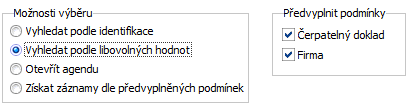
Príklad 2: Import daňového zálohového listu (DZL) do faktury vydané (FV)
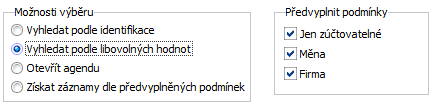
OP i DZL budú vyhľadané podľa ľubovoľných hodnôt, pričom v 2. kroku sprievodcu sa predvyplní obmedzenie za čerpateľný doklad (tzn. v prípade OP sa na výber ponúknu len čerpateľné objednávky prijaté a v prípade DZL len zúčtovateľné daňové zálohové listy).
Zda se po vyvolání průvodce nabízí tento první krok nebo již rovnou některý z následujících, závisí na tom, z jakého místa programu byl průvodce vyvolán.
Prvá voľba je hľadanie podľa čísla dokladu. Nasledujúce tri voľby znamenajú výber podľa nejakých obmedzujúcich podmienok a líši sa v zásade len tým, aké všetky kroky sprievodcu nasledujú, pokiaľ sa zobrazia vyhovujúce doklady k výberu. Pokiaľ zvolíte niektorú z nich, môže sa v závislosti na mieste programu (len tam, kde to má zmysel) zobraziť v pravej časti sekcie Predvyplniť podmienky.
Na predvyplnenie sa vo forme začiarkavacích políčok ponúkajú obmedzenia, ktoré by mohli byť v daný moment zmysluplné s ohľadom na miesto programu a okolnosti, za ktorých bol tento sprievodca vyvolaný. Typicky za:
- čerpateľnosť dokladu - tzn. Čerpateľný doklad/Len zúčtovateľné či iné adekvátne obmedzenia podľa toho, aké je v danej agende k dispozícii - Ak začiarknete, v 2. kroku sprievodcu sa predvyplní príslušný obmedzujúci prvok a v 3. kroku sprievodcu sa na výber ponúknu len doklady, ktoré ešte je možné čerpať.
- za Firmu - Toto začiark. políčko je k dispozícii len, ak je sprievodca výberom dokladu vyvolaný po spustení funkcie Import, pretože pri tvorbe nového dokladu podľa vzorového dokladu (funkcia Nový podľa) sa firma automaticky preberie zo vzorového dokladu a tým pádom nie je potrebné za firmu v 2. kroku sprievodcu obmedzovať. Ak políčko začiarknete, v 2. kroku sprievodcu sa predvyplní obmedzenie za Firmu tak, že v 3. kroku sprievodcu sa na výber ponúknu len doklady, ktoré majú v hlavičke dokladu uvedenú rovnakú firmu ako je firma v hlavičke dokladu, do ktorého sa importuje.
- za Menu príp. ďalšie podobné položky - funguje podobne ako predchádzajúce obmedzenie za firmu.
- v případě dokladů OSV a OSP se nabídne možnost, zda Je možné provést zaplacení daného dokladu. V případě zatržení budou vybrány ty doklady, které nejsou platbou jiného dokladu. Tato podmínka se uplatňuje např. u vzájemného zápočtu v rámci funkce v Platba pro dphledání předpisu platby, který je daným řádkem dokladu vzájemného zápočtu placen.
- a pod.
Objasníme na príkladoch:
Príklad 1: Omezení s předvyplněnými podmínkami při výběru Zálohového listu ke zúčtování do faktury
Mějme zálohové listy jako předpisy pro platby předem. Zálohy je potrebné po zaplatení zaúčtovať. Pokud tedy chceme provést zúčtování zálohového listu např. do faktury a pomocí průvodce výběrem dokladu budeme chtít vyhledat daný zálohový list, bude průvodce obsahovat i možnost výběru "Dle předvyplněných podmínek". Jako předvyplněná podmínka se budou defaultně nabízet "Jen zúčtovatelné" zálohové listy, tedy zálohové listy, na které existuje nějaká platba a dosud nebyly zcela zúčtovány (viz popis položky Jen zúčtovatelné v záložce Omezení dané agendy).
Príklad 2: Omezení s předvyplněnými podmínkami při importu objednávky do faktury
Mějme objednávky přijaté, z nichž některé již byly zcela vyexpedovány (vyčerpány do dodacích listů, příp. potažmo rovnou do faktur) a některé ještě nikoli. Vystavujeme novú faktúru vydanú a importujeme do nej rovno objednávku prijatú, ktorú tak chceme vyexpedovať a rovno vyfakturovať. Importovať je možné pochopiteľne len doteraz úplne nevyčerpanú objednávku prijatú, takže by bolo zbytočné v sprievodcovi výberom objednávky ponúkať na výber aj objednávky, ktoré sú už úplne vyčerpané. Tudíž průvodce bude obsahovat i možnost výběru "Dle předvyplněných podmínek" a logicky očekávaným předvyplněným omezením zde bude omezení za "Jen čerpatelné" objednávky přijaté (viz popis položky Čerpatelný doklad v záložce Omezení dané agendy). Dále, pokud vystavujeme fakturu na konkrétní firmu odlišnou od firmy nastavené pro předvyplňování ve Firemních nastaveních, nabízí se v rámci omezení s předvyplněnými podmínkami jen nevyčerpané objednávky vystavené rovněž na tuto firmu.
Príklad 3: Omezení s předvyplněnými podmínkami při importu dodacího listu do faktury
Mějme dodací listy, z nichž některé již byly zcela fakturovány (vyčerpány do faktur) a některé ještě nikoli. Vystavujeme novú faktúru vydanú a importujeme do nej dodací list. Importovať je možné pochopiteľne len doteraz úplne nevyčerpaný dodací list, takže by bolo zbytočné v sprievodcovi výberom dodacieho listu ponúkať na výber aj dodacie listy, ktoré sú už vyčerpané. Tudíž průvodce bude obsahovat i možnost výběru "Dle předvyplněných podmínek" a logicky očekávaným předvyplněným omezením zde bude omezení za "Jen čerpatelné" dodací listy (viz popis položky Čerpatelný doklad v záložce Omezení dané agendy).
Pokiaľ nechcete obmedzovať za niektorú z predvyplnených podmienok, tak ju jednoducho odtrhnete. Pokud chcete zadat úplně jiné omezení, pak zvolte si volbu "Vyhledat podle libovolných hodnot" příp. "Otevřít agendu" a nastavte si libovolně vlastní omezení. Začiarknuté podmienky sa predvyplnia do obmedzenia do ďalších krokov sprievodcu. Zvolené začiarknutie obmedzujúcich podmienok na predvyplnenie sa pamätá na užívateľa.
Pokiaľ by ste potrebovali zoznam ponúkaných podmienok upraviť, môžete tak učiniť pomocou skriptovania a háčika SetSelectionWizardParams_Hook. Viď príklad Úprava predvypĺňaných podmienok v sprievodcovi výberom dokladu.
Dále je zde zatrhávací pole Předvolba. Pokud je zatrženo, je při příštím vyvolání průvodce v daném místě programu vynechán jeho 1. krok a automaticky se nabízí rovnou 2. krok s možností výběru naposledy použitou. Ak budete chcieť, aby sa prvý krok opäť ponúkal, vráťte sa pomocou tlačidla Späť v sprievodcovi do 1. kroku a zrušte začiarknutie položky Predvoľba.
Podľa toho, ktorú z nasledujúcich možností zvolíte, sa líšia ďalšie kroky sprievodcu:
Ide o dohľadanie dokladu podľa jeho čísla. V tomto prípade má sprievodca tieto kroky:
V tomto prípade sa bude doklad vyberať podľa čísla dokladu. Tzn. v druhom kroku sprievodcu vyberiete jeden zo spôsobov zadania identifikácie dokladu:
- Podľa jednotlivých zložiek čísla - V tomto prípade zadávate požadovaný rad dokladov, poradové číslo dokladu v danom rade a obdobie, pričom rad a obdobie predstavujú číselníkové položky, takže ich môžete zadať buď priamo z klávesnice, alebo ich môžete vybrať z číselníka radov dokladov resp. období.
-
Podľa celého čísla - Označenie dokladu zadáte celé naraz v textovej podobe ako reťazec znakov, napr. FV-25/2008, a to vo formáte D-N/Y, kde D je kód dokladového radu, N poradové číslo dokladu a Y je označenie obdobia. Pre vyhľadávanie pritom platí:
- Všetky znaky zľava pred prvou pomlčkou (-) sa chápu ako označenie radu dokladu.
- Všetky znaky medzi prvou pomlčkou (-) a lomkou (/) sa berú ako číslo dokladu.
-
Zostávajúce znaky vpravo za lomkou (/) sa považujú za označenie obdobia.
Tento způsob vyhledávání tedy není možné použít, pokud zadaný kód dokladové řady nebo označení období obsahuje znaky pomlčka (-) nebo lomítko (/), případně když pořadové číslo dokladu není celé číslo.
Zvolený spôsob zadania identifikácie dokladu sa pamätá na užívateľa.
Ak sa doklad so zadaným číslom nenájde, program túto skutočnosť oznámi. V opačnom prípade sa nájdený doklad vyberie a sprievodca výberom dokladu sa ukončí.
Ide o jednu z variant dohľadania dokladu podľa obmedzujúcich podmienok. V tomto prípade má sprievodca tieto kroky:
Tu môžete zadať obmedzenie pre hľadané doklady. Některé podmínky mohou být předvyplněny podle toho, jak bylo nastaveno v 1. kroku průvodce v sekci Předvyplnit podmínky.
Zadávanie kritérií pre výber je podobné zadávaniu kritérií pre obmedzenie (výber) v knihách v záložke Obmedzenie. Všeobecne platné pravidlá pre záložky Obmedzenie boli uvedené skôr (tzn. účel záložky, spôsob nastavenia obmedzenia, používanie definícií obmedzenia, ovládanie zoznamu obmedzovacích prvkov a popis ich typov, popis funkcií v záložke obmedzenie, využitie tzv. divokých znakov (wildcards) atď.). Prvky, ktoré sú pre výber k dispozícii sú podobné ako prvky v záložke Obmedzenie danej dokladovej agendy. Ak nejaký prvok vyžaduje podrobnejší popis, nájdete ho v kap. Záložka Obmedzenie danej agendy. K dispozícii je tiež prvok pre voľbu Triedenie dohľadaných záznamov.
Ak sa nenájde žiadny doklad vyhovujúci zadanému obmedzeniu, program túto skutočnosť oznámi. V opačnom prípade zobrazí zoznam vyhovujúcich dokladov. Zoznam vyhovujúcich dokladov sa zobrazí vo forme needitovateľného zoznamu. K dispozícii sú podobné položky ako v záložke Zoznam príslušnej dokladovej agendy, dohľadané doklady sú zoradené podľa triedenia zvoleného v predošlom kroku. (Defaultne podľa čísla dokladu, tzn. v poradí: skratka radu, skratka obdobia, číslo dokladu). Na niektorých miestach programu (len ak je to zmysluplné) je k dispozícii možnosť vybrať aj viac dokladov naraz, tzn. požadované doklady je možné označiť a ak sú nejaké označené, vyberú sa.
Ak si o daných dokladoch potrebujete zobraziť podrobnejšie informácie, môžete si vyvolať priamo odtiaľ ich agendu. K dispozici je funkční tlačítko Do agendy..., pomocí kterého můžete otevřít agendu zobrazených dokladů. Funkcia vyvolá agendu daných dokladov a otvorí ju "cez" agendu, z ktorej bol vyvolaný sprievodca výberom dokladu. Tu sú k dispozícii všetky funkcie danej dokladovej agendy. Takto odtud vyvolaná dokladová agenda se otevře rovnou s přednastaveným omezením, tzv. červeným omezením, a to přesně za ty doklady dohledané a zobrazené v průvodci před vyvoláním tlačítka "Do agendy", přestože v momentě otevření agendy tlačítkem Do agendy... už nemusí danému omezení vyhovovat. (V tomto prípade sa totiž nevykonáva znova SQL dopyt do databázy podľa podmienok obmedzenia, ale obmedzuje sa za ID dohľadaných a zobrazených dokladov). Objasníme na príklade:
Pracujme v sieťovej prevádzke. Nech užívateľ A vyvolá v agende Faktúry prijaté funkciu Nový→Podľa zálohového listu. Zavolá sa sprievodca Výber dokladu - Zálohové listy prijaté, v ktorom užívateľ A vyberie možnosť "Vyhľadať podľa ľubovoľných hodnôt", v sekcii Predvyplniť podmienky ponechá začiarknutú podmienku "Len zúčtovateľné" a v ďalšom kroku sprievodca už žiadne ďalšie obmedzenie nezadáva. Vykoná sa SQL dopyt do databázy za túto podmienku a vyberú sa zálohové listy spĺňajúce podmienku zúčtovateľné. Nech je ich 8: ZLP-1 až ZLP-8 (a nech majú ID=1 až ID=8).
Medzitým nech užívateľ B zúčtuje ZLP-1 do faktúry prijatej. Tzn., že ZLP-1 prestal vyhovovať podmienke zúčtovateľné, pretože už bol zúčtovaný. Napriek tomu, pokiaľ užívateľ A v daný moment pokračuje vo svojej práci a stlačí tlačidlo "Do agendy", obmedzí sa za ID=1 až ID=8 tých ôsmich zálohových listov, ktoré mal v predchádzajúcom výbere, tzn. otvorí sa mu agenda Zálohové listy prijaté, ktorá v záložke Zoznam bude obsahovať práve tých 8 zálohových listov prijatých. Pokiaľ by ale užívateľ A znova vyvolal voľbu sprievodcu "Vyhľadať podľa ľubovoľných hodnôt" s podmienkou "Len zúčtovateľné", zobrazilo by sa mu už len 7 vyhovujúcich zálohových listov.
Toto červené obmedzenie však môžete v záložke Obmedzenie takto vyvolanej agendy štandardne zrušiť (vyčistiť) a získať záznamy na základe ľubovoľného iného obmedzenia, prípadne úplne bez obmedzenia (a mať tak k dispozícii zoznam všetkých existujúcich dokladov daného typu a pod.).
V takto vyvolanej agende je v spodnej časti k dispozícii lišta s tlačidlami OK a Storno, pomocou ktorých môžete doklad vybrať alebo výber zrušiť. Po stlačení tlačidla OK (alebo Enter) sa vyberie aktuálny doklad a program sa vráti do agendy, z ktorej bol sprievodca vyvolaný. Stlačením Storno (alebo Esc) sa výber dokladu zruší, tzn. program sa opäť vráti do agendy, z ktorej bol sprievodca vyvolaný, ale žiadny doklad nie je vybratý.
Po stlačení tlačidla Dokončiť v predchádzajúcom kroku sprievodcu, prípadne po výbere dokladu z vyvolanej dokladovej agendy, sa vyberie aktuálny doklad (na ktorom stál kurzor) alebo označené doklady a sprievodca výberom dokladu sa ukončí.
Ide o jednu z variant dohľadania dokladu podľa obmedzujúcich podmienok. V tomto prípade má sprievodca tieto kroky:
V tomto kroku potvrdíte požiadavku na otvorenie príslušnej dokladovej agendy.
Po stlačení tlačidla Dokončiť v predošlom kroku program vyvolá agendu daných dokladov a otvorí ju "cez" agendu, z ktorej bol vyvolaný sprievodca výberom dokladu. Tu sú k dispozícii všetky funkcie danej dokladovej agendy.
Takto odtud vyvolaná dokladová agenda se může otevřít s nějakým omezením a to podle toho, byla-li v 1. kroku průvodce v sekci Předvyplnit podmínky nějaká podmínka zatržena:
- Ak bola začiarknutá - tak sa agenda otvorí s tzv. červeným obmedzením podľa predvyplnených podmienok, tzn. vyberú a zobrazia sa záznamy, ktoré vyhovujú podmienkam zo sekcie Predvyplniť podmienky
- Ak nebola začiarknutá - tak sa agenda otvorí rovnako, ako by bola otvorená samostatne z okna pre spúšťanie agend, tzn. s tzv. východiskovým obmedzením pre daného užívateľa. Pokiaľ nemá užívateľ zadané "východiskové obmedzenie", agenda sa otvorí bez obmedzenia a zobrazia sa v nej všetky záznamy.
Toto predvyplnené obmedzenie však môžete v záložke Obmedzenie vyvolanej agendy štandardne zrušiť (vyčistiť) a získať záznamy na základe ľubovoľného iného obmedzenia, prípadne úplne bez obmedzenia (a mať tak k dispozícii zoznam všetkých existujúcich dokladov daného typu a pod.).
V takto vyvolanej agende je v spodnej časti k dispozícii lišta s tlačidlami OK a Storno, pomocou ktorých môžete doklad vybrať alebo výber zrušiť. Po stlačení tlačidla OK (alebo Enter) sa vyberie aktuálny doklad a program sa vráti do agendy, z ktorej bol sprievodca vyvolaný. Stlačením Storno (alebo Esc) sa výber dokladu zruší, tzn. program sa opäť vráti do agendy, z ktorej bol sprievodca vyvolaný, ale žiadny doklad nie je vybratý.
Na niektorých miestach programu (len ak je to zmysluplné) je k dispozícii možnosť vybrať aj viac dokladov naraz, tzn. požadované doklady je možné označiť a ak sú nejaké označené, vyberú sa označené.
Ide o jednu z variant dohľadania dokladu podľa obmedzujúcich podmienok.
Táto voľba je k dispozícii len v niektorých miestach programu a to vtedy, keď prichádza do úvahy výber dokladu z obmedzenej skupiny dokladov vyhovujúcich nejakému obmedzeniu, ktoré sa v danom momente logicky očakáva. Tzn. nie je k dispozícii tam, kde sa ani v predchádzajúcich voľbách neponúka žiadne Podmienky pre predvyplnenie.
Tato možnost je obdobou "Výběru dle libovolných hodnot" s tím, že není nabízen krok pro nastavení omezení a použijí se jen omezující podmínky, nastavené v 1. kroku průvodce v sekci Předvyplnit podmínky (uživatel již nemá možnost omezení dále upravovat). Pokud v 1. kroku žádné podmínky nastaveny nebyly, pak se vyberou a zobrazí všechny doklady dané agendy bez omezení.